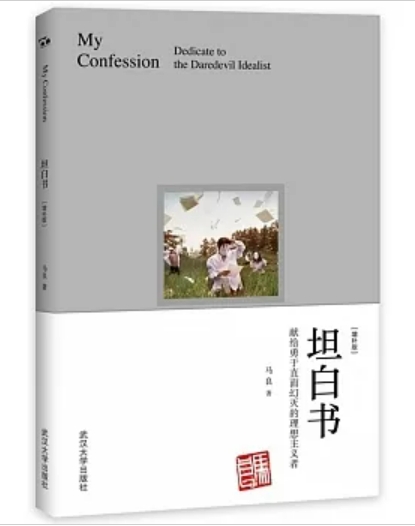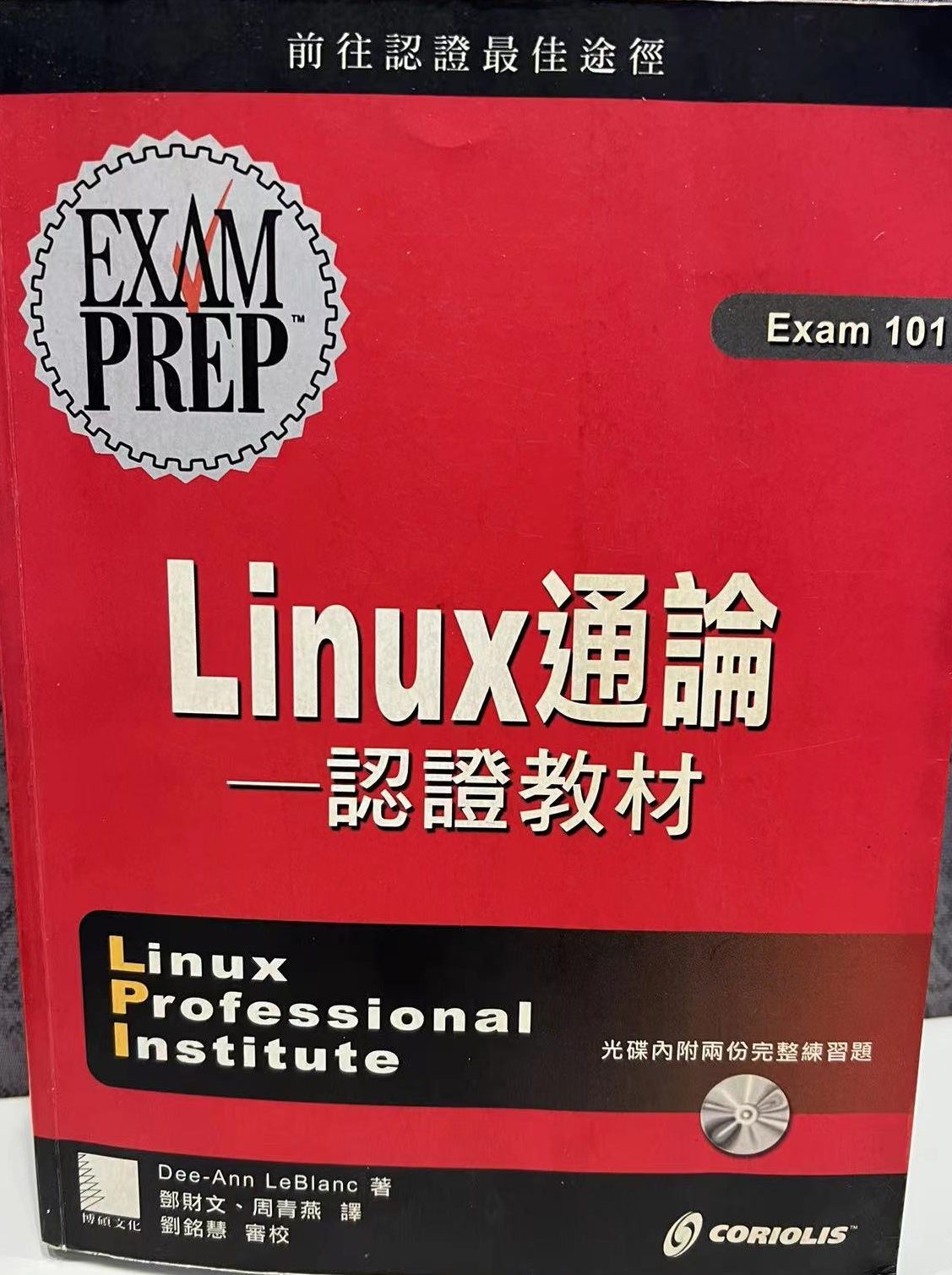Ubuntu個人學習筆記

開始回想安裝完成後想要做的有哪些? 1. 確認 IP, 確認網路硬體連結到分享器或是網路裝置 2. 用PPPoE撥號取得 dynamic ip 3. 平常需要遠端連線,所以申請個 DDNS 4. 測試遠端連線
確認一下遠端看到 Web狀況, 那就一步一步來確認吧
確認IP
打入 ifconfig 顯示, 沒有這個指令, 需要安裝 net-tools, 依據提示進行 sudo apt install net-tools
部分指令可以參考此篇文章說明 https://ithelp.ithome.com.tw/m/articles/10267678
實際上如果採用 RJ45硬體連結(有線連結)通常只要看網路連接燈號, 特別是在 Router端就容易看出,很多電腦後來把 RJ45取消或是取消RJ45上的燈號; 在 Physical Layer實際上就是透過 Link Pulse進行溝通(Autonegotiation), 如果有興趣學習硬體 PHY的溝通過程, 可參考 Wiki的說明

安裝完成後, 打 ifconfig 就可以看到目前網卡對應的 IP, 因為這是後製動作, 所以會同時顯示 ppp0, 正常應該是 lo, ens32, wls32
lo 是 local 都是 127.0.0.1 ; ens32是有線網卡, 目前命名和以前的 eht0不太相同, wls33是無線網卡, 因為有連結 ADSL Modem正常應該會有一個 ens32的 private IP分配到; Ubuntu網卡名稱變更可以參考此處說明, 但不同版本還是有很多變動

先前未安裝 net-tools, 系統會顯示改打 ip address show/ ip address, 所以根據系統進行, 產生如下, 看來是相同, 排序有點不同

前面因為沒有把 net-tools設定畫面擷取, 突然想到要如何進行重新設定, 但卻不清楚指令; 所以想說先把 net-tools移除, 再重新安裝應該就可以到相同畫面, 但是看來並非如此, 嘗試過幾種方式, 最終也只是顯示如下, 並不會重新進入藍底畫面, 此部分仍需要再學習; 安裝要採用 apt套件安裝方式, 先前看到有 apt-get, 沒有深入, 習慣直接採用 apt, 關於 apt說明可以參考 科技阿宅王 此篇文章
sudo apt remove net-tools
sudo apt purge net-tools
sudo apt install net-tools
結果如下,只是顯示結果,並不會進入藍底畫面 ; 這邊學習到 remove跟 purge; remove就是解除安裝套件概念, 並不一定會完全清除; 使用purge就能解除安裝, 也會將一些原先不必要的設定刪除

Linux 更多網路指令可以參考 Vbird的 Linux網路常用指令 ; 以上確認連結,不論是有線或無線都可確認, 接下來因為要讓 Linux可以取得 public IP, 所以就學習 ADSL撥號的動作吧!
ADSL撥號: PPPoE
進行撥接之前, 要先確認幾件事
1.有沒有帳號: 因為家裡 ISP是採用中華電信, 所以就會用中華電信的進行設定, 先前申請有 1 fixed IP+ 7 dynamic IP可以獲得, 而 fixed IP已經給另外一個 Router固定使用, 所以這邊我就採用 dynamic IP方式
fixed IP: 中華電信帳號@ip.hinet.net
dynamic IP: 中華電信帳號@hinet.net
2.另外, 針對 Ubuntu 不確定有沒有安裝套件, 可以先嘗試打 sudo pppoeconf 進行設定; 如果跳出以下畫面就表示有此套件
sudo pppoeconf

如果沒有就要進行 sudo apt instsall pppoeconf 因為先前已經安裝過, 所以顯示已經是最新版本; 安裝過程可以參考此篇文章
sudo apt install pppoeconf

完成後就可以用 ip address show ppp0 或是 ifconfig 來查看有沒有獲得 IP, 如果沒有就打指令 ;
sudo pon dsl-provider 開啟連線
sudo poff dsl-provider 關閉連線
因為目前是採用遠端DDNS轉換IP方式連回,所以在此就不顯示指令過程,不然斷開可能就無法連回
DDNS 申請和 Client安裝與設定
要安裝 DDNS Client之前, 要先確認自己有 Domain, 所以先去申請, 目前最常申請的免費 Domain就是 No-IP , 畫面如下, 註冊後依據流程再進行 active就可以, 有了 Domain以後就可以進行 Ubuntu DDNS Client端的安裝

安裝 DDNS Client套件是 ddclient, 所以依樣依據先前進行指令安裝 sudo apt install ddclient ; 因為先前已經安裝過畫面變成如下; 如果沒有安裝過的可以參考這一篇 DDNS client安裝, 過程大致相同
sudo apt install ddclient

如果已經安裝且設定過的, 想要重新設定, 就可以透過 dpkg-reconfigure這個指令 sudo dpkg-reconfigure ddclient 進行重新設定, 這邊要注意,上面的文章裡面把 dpkg -reconfigure的 -分開, 實際上是不需要分開的, 要連在一起 , 就會出現如下畫面
sudo dpkg-reconfigure ddclient

申請完成後, 可以透過有幾個方式來確認 domain跟 IP之間對應是否可以查詢的到或是已有對應, 可以使用 nslookup domain 或是直接用瀏覽器打對應的網址看看是不是有 apache server啟動, 如果 nslookup 可以看到對應, apache不行,那應該就 apache需要再安裝
nslookup mrjimmy.hopto.org

網頁方式 mrjimmy.hopto.org

因為先前設定有點忘記, 所以自己再重新將原本安裝的移除, 然後再重新設定, 當做是練習
sudo apt purge ddclient 清除, 包含設定檔, 這樣等等才會進入設定畫面

nslookup mrjimmy.hopto.org 因為並沒有做其它 IP變更, 所以不會有影響, 所以這一步可以不需要

sudo apt install ddclient 進行安裝








因為遠端連線, 所以重新啟動遠端電腦, 讓電腦重新抓取 IP, 這邊不確定 pon/poff dsl-provider 有沒有 restart的方式; 不過後面發現打錯指令, 不是重新開機, 是關機, 只好遠端請人幫忙重新開機
登入後重新打 nslookup mrjimmy.hopto.org 確認一下對應的 IP應該有變


Putty安裝和遠端連線測試
Putty是一個 Windows介面的軟體, 主要可使用 SSH & telnet 連線功能, 本身也是 open source, 可至 Putty 官網下載 , 下載完成後開啟,只需要輸入自己的 domain去連結遠端的 server就可以測試是否可連線


第一階段完成後,就要準備看看自己需要什麼功能, 再繼續記錄下去吧!
-
重新整理
最近整理家裡, 發現一台 Asus F9E 筆電被放在角落沒 …
-
DNS & DDNS Server架設
遠端連線的設定都是為了方便自己遠端操作和學習 Ubuntu, …
-
Ubuntu 22.04 LTS下目錄結構
Ubuntu目錄結構概念,個人認為在 Linux下很重要, …
-
Firewall (ufw)
sudo ufw status ; sudo ufw ena …
-
Ubuntu Doc Page 分類理解
為了要能夠快速了解 Ubuntu到底有哪些的套件和功能, 除 …
-
DHCP Server 安裝
為了要測試 NAT, 所以想來想去應該還是要先架設 DHCP …
我所有的自負都來自我的自卑
所有的英雄氣概都來自我內心的軟弱
所有的振振有詞都是因為內心滿是懷疑
我假裝無情其實是痛恨自己的深情
我以為人生的意義在於四處遊蕩
其實只是掩飾自己沒有找到願意駐足的地方
馬良 <<坦白書>>